Как настроить браслет mi band 3 через приложение mifit
Содержание:
- Подключение к смартфону
- Польза
- Обзор основных функций
- Как подключить к Andriod и iOS
- Как соединить гаджет с телефоном
- Нюансы сопряжения для разных ОС
- Как настроить Mi Band 5
- Основной функционал
- Основные причины
- Наименее проблемные гаджеты
- Как настроить часы на браслете Mi Band 3
- Возможно ли отвязать смарт-часы от одного и перенастроить на другой смартфон
Подключение к смартфону
Сам по себе, без подключения к смартфону, Mi Band 5 – просто красивый аксессуар на руке. Без сопряжения с телефоном он не может даже показывать время. Поэтому, для полноценной работы понадобится мобильное приложение. Называется приложение Mi Fit.
Оно бесплатное и доступно для скачивания как в Play Market (для ANDROID), так и в AppStore (для iOS). Скачать Mi Fit можно по ссылкам ниже:
Для ANDROID: https://play.google.com/store/apps/details?id=com.xiaomi.hm.health&hl=ru
Для iOS: https://apps.apple.com/ru/app/mi-fit/id938688461
Еще скачать приложение можно отсканировав QR-код из инструкции или найти Mi Fit в магазинах приложений по названию.
QR-код для скачивания Mi Fit
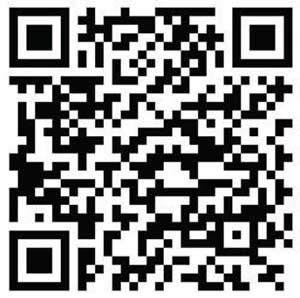
После того, как приложение загружено и установлено, нужно его запустить и авторизоваться. Доступно несколько вариантов авторизации в Mi Fit:
- Через учетную запись Mi Fit
- Через Mi аккаунт;
- Через аккаунт Google;
- Через WeChat;
- Через профиль в Facebook;
- С помощью Apple ID.
Если ни одного из этих аккаунтов нет, необходимо пройти несложную процедуру регистрации. Процесс регистрации очень простой и понятный, поэтому обычно не вызывает затруднений. Нужно всего лишь следовать подсказкам. Также можно воспользоваться нашей подробной инструкцией по созданию Mi-аккаунта. Перейти к ней можно по этой ссылке.
После авторизации в приложении можно переходить к подключению браслета. Для этого нажимаем «+» в правом верхнем углу главного рабочего стола приложения.
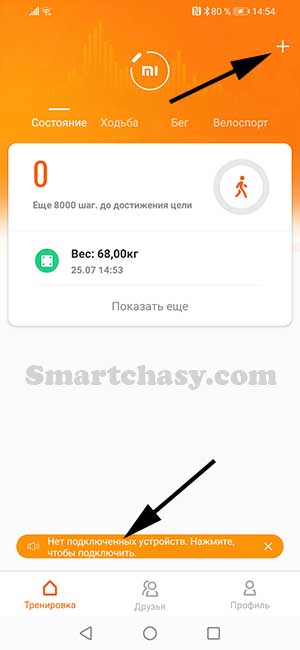
Еще можно перейти ко вкладке «Профиль» и выбрать «Добавить устройство».
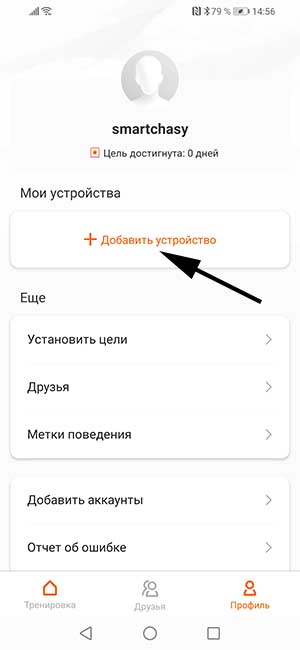

В новом окне выбираем «Браслет», соглашаемся со всеми уведомлениями о сборе статистики и даем все необходимые разрешения.
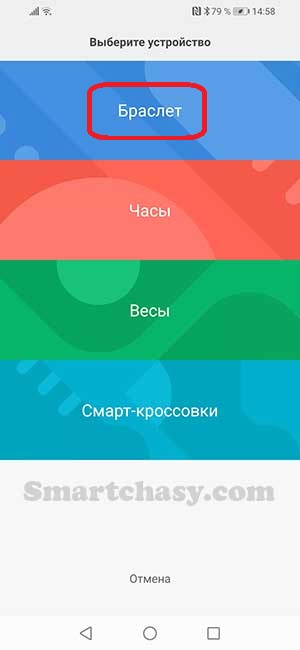
После этого начинается поиск устройства. Как только браслет будет обнаружен, он уведомит об этом вибрацией. Затем нужно нажать на соответствующий значок на экране браслета.

Далее приложение проверит наличие обновлений для фитнес-браслета, при необходимости установит их. Перед первым использованием Mi Fit предложит ознакомиться с новыми возможностями устройства. Необходимо пролистать до последней вкладки и нажать кнопку «Попробовать».
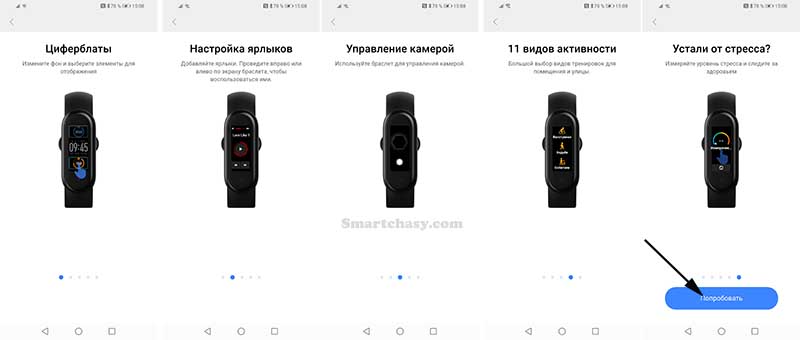
Дата и время автоматически синхронизируется. Для перевода интерфейса на нужный язык нужно перейти во вкладку «Профиль», выбрать «фитнес-браслет Mi Smart Band 5» и в следующем окне пункт «Язык». В следующем окне выбираем нужный нам язык и жмем кнопку «ОК».

Все, браслет подключен и можно переходить к его настройкам.
Польза

Итак, для чего нужен фитнес-браслет? Главное назначение — увеличить эффективность тренировок.
Отслеживать активность
С его помощью можно отследить физическую активность за день: количество пройденных шагов, расстояние в километрах и сожжённые калории. Люди, всерьёз занимающиеся спортом и нацеленные на результат (похудение, наращивание мышечной массы, контроль веса), точно знают, сколько именно шагов надо сделать за день.
Если суточная норма — 15 000, а фитнес-браслет к концу дня показывает всего 13 000 — надо срочно отправляться на дополнительную прогулку или включать беговую дорожку. Иначе в конце испытательного срока не получится никакого результата.
То же самое с калориями. Как можно ложиться спать, если за день так и не удалось достигнуть энергетического дефицита? Этот показатель позволяет решить, можно съесть на ночь лишнее яблочко или уже перебор и придётся голодать до утра.
Контролировать показатели
Фитнес-браслет позволяет держать под контролем физическое состояние: пульс, давление, насыщенность крови кислородом. Почему происходят срывы и не доводятся до конца изначально составленные программы тренировок? Потому что неправильно рассчитали интенсивность — и вот уже на 5-той минуте занятия сердце выпрыгивает из груди и мучает одышка. А потом после пары таких экспериментов врач запрещает самоистязаться. Спортивный гаджет отражает биологические показатели и позволяет подбирать такой темп, чтобы они держались в рамках нормы. Как только частота сердечных сокращений начинает зашкаливать — надо сбавить обороты.
Или, например, цель пробежки — похудение. В таком случае рекомендуется держать пульс в среднем 130 ударов в минуту (плюс/минус с учётом возраста, веса и прочих индивидуальных особенностей). При изменении данного показателя в любую сторону процесс жиросжигания существенно замедлится и тренировка может пройти впустую.
Наслаждаться приятными бонусами
Фитнес-браслеты любимы многими за те дополнительные фишки, которыми производители «фаршируют» свои брендовые устройства. К примеру, всем худеющим и спортсменам известно, как важен сон для здорового образа жизни. Однако общий совет спать по 8 часов в сутки не всегда актуален. Как доказали учёные, для каждого человека длительность определяется индивидуально. Плюс надо правильно рассчитать, когда ложиться и во сколько вставать, чтобы не нарушить фазу глубокого сна. Данный гаджет автоматически всё это сделает и разбудит в самый подходящий момент.
Некоторые браслеты позволяют подключаться к соцсетям или заводить локальные аккаунты и выкладывать результаты своих тренировок на всеобщее обозрение. Так как другие тоже активно это делают, возникает соревновательный момент, что даёт дополнительную мотивацию для занятий. С помощью данной функции также можно найти себе пару для утренних пробежек в своём городе или для совместного посещения фитнес-клуба.
Таким образом, фитнес-браслеты пригодятся для:
- похудения;
- тренировок;
- приобщения к здоровому образу жизни;
- отслеживания показателей здоровья.
В принципе, можно сказать, что фитнес-браслеты нужны абсолютно всем, чтобы видеть конкретные цифры своей активности за день и показатели здоровья. Для некоторых, даже самых ленивых, это становится стимулом, чтобы встать с дивана и отправиться на прогулку или отказаться от любимого бургера.
Обзор основных функций
Для полноценного использования фитнес-трекера необходимы более тонкие настройки. Для этого в приложении Ми Фит есть необходимые вкладки. Настраивая браслет, главное, выбрать нужные функции и заблокировать те, которые не используются повседневно.
Активность
Эта вкладка для настроек уведомлений, а также статистики некоторых жизненных функций пользователя:
- Настройка графика изменения веса. После ввода первоначальных данных и весовых показателей пользователя приложение начинает вести статистику по изменениям этого параметра (поэтому изначально необходимо указывать правильный вес). Для получения более точных данных необходимо наличие весов Хiaomi.
- График движений. Указывая число шагов в повседневной жизни, можно получать статистику прохождения за сутки или более. В первоначальных настройках этот параметр задан максимальным числом, равным 10000. Есть также возможность настроить уведомление о бездействии на определенное время.
- Параметр сна устанавливается в зависимости от времени засыпания или пробуждения. Приложение покажет не только статистику, но еще и время каждой фазы. Здесь можно просматривать данные за сутки, неделю или месяц.
- Данные о беге. Для работы этой функции необходимо подключение к GPS. После этого трекер сможет отслеживать маршруты перемещения пользователя и пройденные расстояния.
- Данные о пульсе. Браслет получает их исходя из данных о движении, беге либо бездействии. Для большей точности нужно ввести значение индивидуальных параметров пульса.

Уведомления
Этот раздел создан для получения различных уведомлений с телефона.
- SMS-сообщения, приходящие на телефон, будут отображаться на умных часах соответствующей иконкой. Здесь также есть возможность настройки черного списка и получения сигнала вибрацией. Помимо этого можно получать известия с других приложений, установленных на смартфоне.
- Входящие вызовы тоже приходят на трекер посредством уведомления. На дисплее будет отображаться только имя звонящего абонента. В меню есть возможность блокировки звонка или мелодии.
- Время и будильник. Как настроить время на фитнес-браслете — это самый частый вопрос начинающих пользователей трекера. Встроенных часов на устройстве нет. Для этого нужна синхронизация с телефоном. Установить время и дату сначала нужно на смартфоне. После разрешить показ времени в приложении Mi Fit. Таким же образом настраивается и будильник.
- Видимость и разблокировка. В этой вкладке настраивается видимость браслета для различных устройств. Есть возможность заблокировать доступ нежелательных или «незнакомых» гаджетов (телефонов, весов).

Профиль
Это самая важная вкладка настроек Ми 2. В ней можно выполнять следующие действия:
- Привязать или отвязать часы от смартфона. Для передачи фитнес-браслета в чужие руки его обязательно нужно отвязать от своего устройства.
- Изменять данные, введенные при первоначальных настройках.
- Просматривать и заменять список доступных устройств. В этой функции есть возможность поиска трекера при помощи смартфона.
- Настроить часовые пояса, время и дату. Изменение этих показаний произойдет после перезагрузки устройства.
- Заменять цвет подсветки, отображения информации на экране часов.
- Настроить выбор руки, к которой будет пристегнут браслет.
- Уведомления, приходящие на Ми Бэнд 2, можно отсортировать и отключить ненужные приложения. Есть возможность выбрать мелодию и период вибрации в оповещениях.
- Настроить период получения новых версий прошивки, посмотреть версию текущей системы на браслете и данные о ней.
- Установить время контроля статистических данных. Здесь можно задать количество пройденных шагов, время тренировок и дистанцию для бега.
Умный браслет Mi Band второго поколения очень надежен и долговечен. К тому же он достаточно стильный и подойдет как девушкам, так и парням
Однако перед первым применением важно правильно его зарядить и внимательно изучить все рекомендации относительно того, как установить ту или иную функцию. При правильной настройке такой трекер станет незаменимым для повседневного использования

Как подключить к Andriod и iOS
В зависимости от операционной системы вашего телефона — Android или iOS — вам потребуется совместимое программное обеспечение (приложение), через которое будет установлена связь со спортивным браслетом. В большинстве случаев подключение осуществляется не на прямую через настройки Bluetooth смартфона, а через специальное меню в программе, где нужно выбрать устройство, которое вы хотите привязать к мобильному девайсу.
Предлагаем рассмотреть общие рекомендации, как привязать фитнес-браслет к телефону.
- Скачайте и установите рекомендованное производителем приложение на свой смартфон (из Google Play или iTunes, в зависимости от ОС телефона). Вы можете использовать QR-код для скачивания программного обеспечения, предоставленный в инструкции или руководстве по эксплуатации браслетом.
- Включите Bluetooth на телефоне.
- Убедитесь, что спортивный трекер заряжен. Если нет, зарядите его.
- Поднесите браслет ближе к мобильному девайсу для стабильного соединения.
- Запустите приложение.
- Если требуется, создайте учетную запись.
- После запуска программы нажмите кнопу «Подключить». Иногда необходимо выбрать из списка необходимое устройство или вашу модель.
- При необходимости подтвердите сопряжение на носимом устройстве, нажав на кнопку на трекере или коснувшись его экрана.
- Если предоставляется обновление прошивки, дождитесь ее окончания.
Если вашим производителем в инструкции указано, что синхронизировать фитнес-браслет с телефоном необязательно, значит, его нужно подключить к компьютеру. Например, к таковым относятся трекеры от компаний Fitbit или Garmin. Как правило, руководство по эксплуатации содержит инструкцию, как подключиться к фитнес-браслету.
Чаще всего без привязки к смартфону вы получите только информацию о времени, дате, количестве шагов и, возможно, сможете настроить будильник или измерить пульс в спокойном состоянии.
Важно знать: Как правильно заряжать фитнес-браслет
Подключаем M3 через Yoho Sports
Рассказываем, как подключить к телефону фитнес-браслет М3. Перед синхронизацией зарядите гаджет и включите его.
- Скачать и установить на смартфон приложение Yoho Sports из Google Play или iTunes.
- Включить модуль Bluetooth в смартфоне.
- Запустить программу, принять разрешения и доступы.
- Зайти в основное меню, нажав на иконку настроек.
- Перейти в пункт меню «Устройство».
- Если нужно, в окне соединения обновить страницу, потянув экран вниз.
- В строке с названием трекера нажать «Привязать».
- После того, как браслет завибрирует, необходимо нажать на кнопку и ждать завершения обновлений.
Данный метод позволит привязать фитнес-браслет к телефону Самсунг или Айфону, а также к другим смартфонам на ОС Android или iOS.
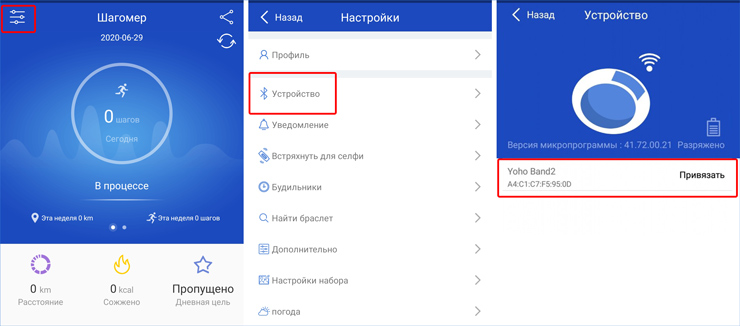
Подключаем Mi Band 4 через Mi Fit
Предлагаем инструкцию, как подключить к смартфону фитнес-браслет Xiaomi Mi Band 4.
- Включить на мобильном девайсе Bluetooth и GPS.
- Скачать на телефон программное обеспечение Mi Fit и открыть его.
- Войти в ранее созданный аккаунт или создать новый. Авторизоваться можно через сторонний аккаунт.
- Нажать на плюсик в правом верхнем углу.
- Выбрать «Браслет».
- Поднести к смартфону трекер.
- После соединения двух устройств нажать на экране браслета на галочку (подтвердить сопряжение).
- Дождаться обновления прошивки.
- Ознакомиться с особенностями браслета на экране приложения, после чего можно перейти к настройкам.
Подключение фитнес-браслета к телефону происходит, в основном, стандартно. Все шаги указаны во время запуска соответствующего программного обеспечения на смартфоне. Главное, не пропускать важные пункты и выполнять все требуемые операции: разрешения, доступы, включение необходимых модулей.
Как соединить гаджет с телефоном
Перед сопряжением определяют технические возможности соединения устройств. Порядок проведения процедуры есть в инструкции. Если устройство не работает, то можно перезапустить приборы, проверить гаджет в сервисе или установить другое приложение.
На андроид

Для подключения фитнес браслета к смартфону нужно войти в программу при помощи почтового ящика или номера телефона.
Для подключения браслета необходимо скачать программу. В ней регистрируются сразу или через сайт. Для авторизации потребуется логин и пароль.
Вход производят через главное меню. В это время должно появиться предложение подключить приспособление. Если уведомления нет, то проходят в нужный раздел.
Затем осуществляют поиск доступных устройств. Для этого потребуется включить блютуз. Когда подключение нельзя провести таким способом, его осуществляют напрямую, вводя специальный серийный номер. Он указан в документах или настройках трекера.
Связать с айфоном
Подключение осуществляют к устройствам на базе Андроид и iOS.
Процедура будет отличаться в зависимости от марки телефона, но алгоритм следующий:
- на телефон устанавливают программу;
- приложение запускают и авторизуются;
- устройства синхронизируют и проводят первичную настройку.
Схема подключения к айфону аналогична сопряжению с андроидом.

Приложение Wear OS позволяет подключить умные часы с функциями фитнес-трекера к смартфону на базе Android и iOS.
Нюансы сопряжения для разных ОС
Подключение фитнес-браслета к телефону выполняется в соответствии с инструкцией. Но нужно учитывать, что для каждой операционной системы существует свой алгоритм действий. Помимо этого разные компании предлагают «свои» приложения для синхронизации. К примеру, Xiaomi использует Mi Fit, Huawei — Huawei Health, а трекер от Samsung можно привязать к смартфону через Charm.
Андроид
Чтобы соединить фитнес-браслет с телефоном, работающим на базе операционной системы Андроид, следует предварительно в телефоне установить приложение Mi Fit, которое скачивается из официального магазина. Но следует учитывать, что для разных моделей гаджетов соединение будет выполняться по разным инструкциям.
Установив приложение, необходимо зарегистрироваться. После этого выполняется настройка гаджета:
- Потребуется указать свои личные данные – пол, рост, вес, возраст и другие параметры.
- Затем браслет необходимо включить, а в самом приложении выбирать устройство для подключения, то есть фитнес-трекер.
- Если в предложенном списке такого браслета нет, нужно найти на экране значок «+», кликнуть по нему, выбирать строку «Добавить», вкладка «Устройство», и строка «Добавить устройство».
- После этого нужно выбрать, какая умная вещь добавляется – часы, браслет или что другое. При отсутствии в предложенном списке нужной модели выбирается вариант «Моего устройства нет». Необходимо обновить список предложений, кликнуть «Добавить вручную» и дождаться, когда автоматически будет найдена нужная умная вещь.
- После подтверждения необходимости сопряжения связь будет установлена. Во время синхронизации браслет подносится к смартфону как можно ближе. Если Bluetooth на телефоне включен, то начнется соединение двух устройств.
- Когда браслет завибрирует, на нем нужно нажать кнопку. После установки всех обновлений процесс соединения — синхронизация двух устройств — считается выполненным.
- На последнем этапе можно приступать к настройке функций фитнес-браслета.
С операционной системой Android работают браслеты Xiaomi Mi Band, Huawei Band, Garmin Vivosport, Samsung Galaxy Fit и многие другие. Для подключения смартфонов Самсунг используются приложения Charm by Samsung и Samsung Health. Для привязки гаджета Honor потребуется приложение Huawei Wear.
 Указать пол, рост, вес, возраст и другие параметры
Указать пол, рост, вес, возраст и другие параметры Выбрать какая умная вещь подключается
Выбрать какая умная вещь подключается Синхронизация браслета
Синхронизация браслета Настройка функций браслета
Настройка функций браслета
Айфон
Подключение спортивного браслета к айфону практически ничем не отличается от синхронизации в системе Андроид. В первую очередь скачивается и устанавливается приложение Mi Fit. В программе выполняется либо регистрация, либо авторизация. Эти процедуры проводятся в приложении Mi Fit, через аккаунт Mi, либо с помощью Gmail, Facebook и китайского WeChat.
Пользователи, которые впервые регистрируются, должны будут ответить на все вопросы программы относительно личных антропометрических данных. Это необходимо для корректной оценки самочувствия при переменных физических нагрузках. В случае введения неточных параметров вся последующая статистика будет отображаться некорректно.
 Подключение к iPhone
Подключение к iPhone
Windows Phone
Фитнес-браслет, созданный для операционной системы Windows Phone — на рынке большая редкость. Та же фирма, что разработала эту операционную систему, выпускает дорогой трекер Microsoft Band 2. Вариант подешевле — Fitbit Charge HR. Однако пользователи этого устройства часто отмечают проблемы с обновлением операционной системы и приложениями.
 Подключение к Windows Phone
Подключение к Windows Phone
Как настроить Mi Band 5

Все основные настройки Mi Smart Band 5 выполнятся в приложении Mi Fit после сопряжения. Интерфейс приложения разделен на три вкладки: «Тренировки», «Друзья», «Профиль». Все необходимые настройки находятся в подменю «Профиль».
Для начала желательно заполнить данные профиля: пол, рост, вес, дата рождения. Эти данные нужны для более точного анализа полученных датчиками данных.

Ниже перечня подключенных устройств доступны следующие настройки:
Установить цели. В этом разделе можно настроить дневную цель по количеству шагов и желаемый вес.
Друзья. Интерфейс добавления друзей для просмотра информации об их активности и сне.
Метки поведения. Очень полезный инструмент для «обучения» фитнес-браслета. Во время различных видов движений и активности можно записать соответствующую метку. Это поможет трекеру в дальнейшем не учитывать фантомные шаги, например, когда вы едете в транспорте или чистите зубы.

Магазин. Доступные варианты циферблатов.
Добавить аккаунты. Синхронизация данных активности и сна с WeChat и Google Fit/
Отчет об ошибке. Если в процессе эксплуатации вы столкнетесь с ошибками, интерфейс позволяет указать на нее разработчику.
Умный анализ. Данная настройка позволяет активировать персонализированные советы, основанные на данных о качестве сна.

Настройки (выбор единиц измерения, включение/выключение оповещения в шторке уведомлений смартфона, проверка наличия обновлений).
С общими настройками закончили, осталось разобраться с настройками функций браслета. Доступны следующие опции:
Магазин циферблатов.

Разблокировка экрана. «Умная» блокировка экрана смартфона с помощью фитнес-браслета.
Входящий вызов. Настройка уведомлений о звонках.
События. Настройка различных напоминаний.
Будильник (можно создать до 10 будильников, а также создать собственный «рисунок» вибрации).

Уведомления. Здесь можно включить или отключить уведомления, а также выбрать приложения, из которых будут приходить уведомления.

Напоминания о разминке. Браслет будет фиксировать отсутствие активности в течение часа и напоминать о необходимости размяться в указанном интервале суток.

Еще. Более детальная настройка всевозможных приложений.

Найти браслет. При нажатии этой кнопки браслет начнет вибрировать.
Обнаружение. Включение/отключение видимости для устройств поблизости.
Общая информация о пульсе. Включение этой функции позволит умным устройствам поблизости, например умным весам, получать информацию о пульсе.
Расположение браслета. Здесь можно выбрать, на какой руке находится браслет.
Мы не рекомендуем носить браслет на «основной» руке. Ношение браслета на «не основной» руке позволит исключить из статистики дополнительные движения.
Активация экрана поднятием руки. Здесь можно настроить скорость отклика экран на поднятие руки и время, в которое экран активируется.

Язык. Выбор языка интерфейса.
Мониторинг пульса. Выбор способа мониторинга (автоматический мониторинг только пульса, только сна, и пульса и сна), частоты обнаружения (1, 5, 10, 30 минут), настройка уведомления о пульсе, включение мониторинга стресса.

Ночной режим. Включение и настройка ночного режима. При включении этого режима яркость экрана будет автоматически снижена в заданное время.
Поиск мелодий. Выбор мелодии для функции «Поиск телефона».
Запуск в фоновом режиме. Для получения уведомлений приложение Mi Fit должно иметь разрешение на запуск в фоновом режиме.
Параметры ярлыков. Настройка ярлыков для быстрого доступа. На браслет данное меню вызывается свайпом вправо.

Настройки отображения. Изменение порядка функций в меню браслета, добавление/удаление функций.

Параметры тренировки. Изменение очередности тренировок в меню трекера.

Мировые часы. Выбор отображаемых городов в меню браслета.

Вибрация. Настройка «рисунка» вибрации для различных событий и уведомлений.

Настройка погоды (выбор местоположения и единиц измерения).
Лаборатория. В этом подменю «спрятали» включение функции управления камерой смартфона.

Ограничение подключения. Эта функция нужна для запрета подключения браслета к другому приложению.
Подробнее об устройстве. Это меню демонстрации новых функций Mi Smart Band 5.
Версия ПО.
Адрес Bluetooth.

Отключение. Отключение браслета приведет к сбросу фитнес-трекера к заводским настройкам.
Более подробно настройку каждой функции Mi Smart Band 5 мы разберем в отдельном руководстве по настройкам.
Основной функционал
Фитнес-браслеты оснащаются рядом типовых функций и опций, которые востребованы пользователями.
К ним относятся:
- Шагомер. Трекеры разных производителей обладают неодинаковыми алгоритмами счета шагов. Некоторые могут учитывать взмахи руки или тряску при езде на велосипеде. Поэтому пользователю нужно протестировать устройство в разных режимах, чтобы делать поправку на возможную погрешность.
- Контроль над сном и «умный» будильник. Контроль осуществляется в виде определения фазы сна: глубокой или легкой. Пользователь, поставив будильник на какое-то время, будет разбужен в ближайшую к моменту сигнала фазу легкого сна. Практика показывает, что, просыпаясь в такой момент, человек легче всего встает и сохраняет хорошие самочувствие и настроение. Также устройство отображает информацию о количестве пробуждений за указанный период (ночь, сонный час и т. п.), о времени покоя и засыпания.
- Пульсометр. Данная функция популярна не у всех пользователей, в основном у спортсменов-профессионалов.
- Принятие уведомлений. Модели «умных» браслетов после 2016 г. выпуска снабжены этой функцией. Они могут вибрировать при получении уведомления. Трекеры на Android-платформе обладают тонкими настройками, которые позволяют каждому виду уведомлений присваивать свою форму реагирования (количество вибраций, звуковой сигнал и т.п.). При частом поступлении уведомлений происходит ускоренный разряд батареи.
Дополнительные функции фитнес-устройств:
- диагностика режима питания;
- подсчет калорийности отдельных продуктов, блюд;
- подсчет калорийности суточной и недельной норм;
- мониторинг водно-солевого баланса в организме;
- осуществление контроля за принятием лекарственных средств;
- отображение текущего времени (часы);
- напоминание (вибросигнал) о запланированных мероприятиях;
- планер (постановка личных целей и советы по их достижению) и др.

Основные причины
Основные причины, почему не сопрягается оборудование:
- Браслету не виден смартфон по Bluetooth.
- Не соединяется, телефон не разрешает синхронизацию.
- Не синхронизируется.
- Датчик теряет связь и отключается.
Браслет не видит телефон по Bluetooth
Модуль беспроводной связи Bluetooth автоматически находит нужный девайс после установки мобильного приложения и ускоряет процесс передачи данных. Процедура автоматического поиска и соединения происходит только при включенном Bluetooth. Если подключение невозможно, требуется найти причины возникновения технического сбоя в работе.
Фитнес-трекер может не видеть телефон по следующим причинам:
- Отключенный Bluetooth.
- Большое расстояние между устройствами.
- Сбой в работе ПО или неправильная установка приложения.
- Разрядка батареи фитнес-браслета.
- Помехи в работе модуля беспроводной связи, например, включена микроволновая печь или работает высокоскоростной Wi-Fi-репитер.

Телефон не дает разрешение к сопряжению
Часто смартфон находит спортивные часы, но не подключается. Факторы, влияющие на сопряжение оборудования:
- Несовместимость версий. Фитнес-трекеры оснащаются Bluetooth 4, 4,2 и выше. Поэтому для нормального подключения мобильное устройство должно обладать последней версией беспроводного интерфейса. Если приложение устарело, например 2,0 или 3,0, его обновляют, иначе настроить гаджеты не получится.
- Проблемы с прошивкой. При установлении модифицированного неофициального ПО некоторые функции работают некорректно или недоступны. Девайс перепрошивают и подключаются заново.
- Сбои в программе. Если после обновления не включается дисплей или не выполняется синхронизация, приложение переустанавливают.
Отсутствие синхронизации
Фитнес-трекер не синхронизируется:
- Прибор деактивирован пользователем или отключен в результате отсутствия питания.
- При одновременном использовании дополнительных сторонних софтов, например Notify&Fitness или RuMifit, вместе с мобильным приложением.
Потеря связи и отключение
Основными причинами, почему смартфон теряет связь с трекером активности сразу после подключения, являются:
- Неправильно выбранное расстояние для беспроводной связи аппаратов. Для того чтобы оборудование отлично функционировало, допускается дистанция между ними 10-12 м.
- Разрядка устройства.
Наименее проблемные гаджеты

Для того чтобы не возникало проблем с подключением оборудования, лучше приобретать качественные спортивные девайсы.
К наименее проблемным фитнес-браслетам относят:
- Xiaomi Mi Band 3 с цветными ремешками, большим сенсорным экраном и расширенным функционалом. Благодаря емкости аккумулятора 110 мАч и улучшенным Bluetooth 4,2 Low Energy, «Бэнд-3» способен функционировать без подзарядки до 20 дней при активной работе. Чтобы прибор работал ежедневно и автономно без кабеля в течение длительного срока, докупают мобильную батарею Xiaomi Mi Power Bank.
- Samsung Gear Fit. Продвинутой моделью в линейке считается интерактивный браслет 2 Pro с высоким классом влагозащиты и красивым дизайном. При подключении трекера к смартфону Samsung достаточно установки 1 приложения. Если его нужно синхронизировать с другими мобильными устройствами Андроид, скачивают не только мобильное приложение, но и 2 дополнительных плагина.
- Smart Band Honor. Недавно вышла модель Band 4 с цветным экраном, покрытым улучшенным защитным стеклом, удобным интерфейсом и широкими функциональными возможностями. Стоимость браслета высокая, по сравнению с другими приборами для спорта, но она компенсируется быстрой синхронизацией с устройствами, поддерживающими любую ОС.
- Garmin Vivofit 3. Бюджетный и быстро подключаемый спортивный гаджет от компании Garmin для тренировок и навигации со встроенными функциями GPS, акселерометра и наблюдением за фазой сна и отдыха.
- Colmi S908 GPS Sports. Недорогой спортивный браслет, часто покупаемый пользователями на портале AliExpress. Часы быстро присоединяются к смартфону на iOS или Android посредством Bluetooth и затем сбрасывают пользовательскую информацию на него.
Существуют и другие модели фитнес-браслетов, у которых подключение и настройки выполняются пользователем за минуты, например Amazfit Cor, FitBit Charge и Polar A370. Среди любителей активного образа жизни и профессиональных спортсменов они зарекомендовали себя с лучшей стороны.
Как настроить часы на браслете Mi Band 3
Чтобы подключить третью версию Mi Band браслета, нам снова понадобится приложение для мобильных устройств Mi Fit. Это предыдущая версия устройства от Xiaomi, которая мало чем отличается. Процесс подключения повторяется новой версией. Но давайте его рассмотрим.
- Запустите Mi Fit и выберите «Подключить устройство»;
- Поднесите фитнес браслет поближе к смартфону. Также уберите подальше прочие Bluetooth устройства, которые могут мешать сопряжению;
-
Подтвердите подключение на браслете.
Подключение браслета к телефону
Теперь можно перейти к более гибким настройкам трекера через мобильное приложение. Подождите некоторое время и коснитесь кнопки на экране фитнес браслета, чтобы убедиться, что часы настроены правильно. Если это не так, возможно прошло ещё недостаточно времени, чтобы все данные были синхронизированы по сети. В устройстве вы сможете изменить темы или циферблаты экрана.
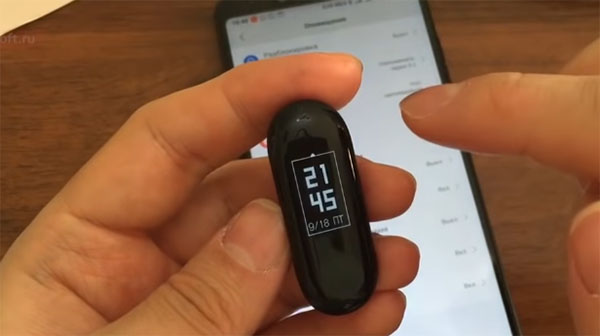
Смена циферблата на смарт браслете
В параметрах приложения есть функция, которая позволит быстро найти ваше наручное устройство, если вдруг вы его потеряете в квартире.
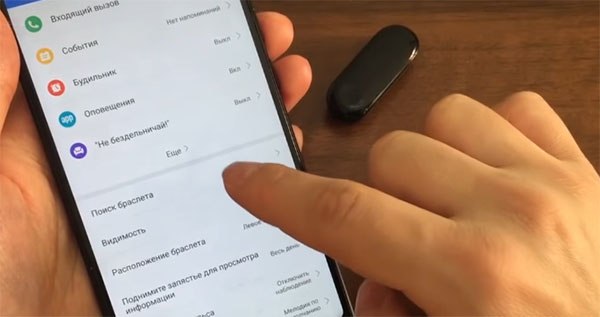
Поиск браслета в приложении
Не обязательно на Mi Band 3 каждый раз включать и находить в настройках или меню измеритель пульса. В параметрах приложения можно включить его автоматическую работу.
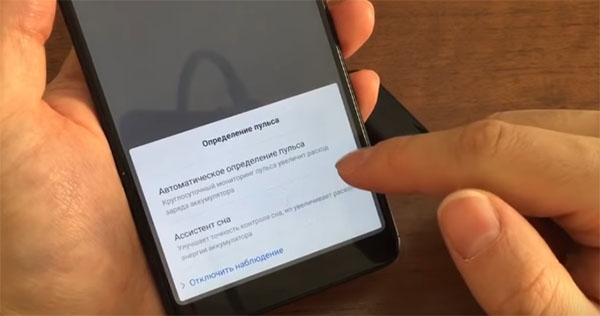
Включите автоматическое измерение пульса
В меню браслета открывается раздел с погодой, который поможет вам решить, выполнять вечернюю пробежку или остаться дома. Приложение позволит настроить будильник на умном трекере, который напомнит вам о времени для занятий спортом. Или сможет разбудить утром.
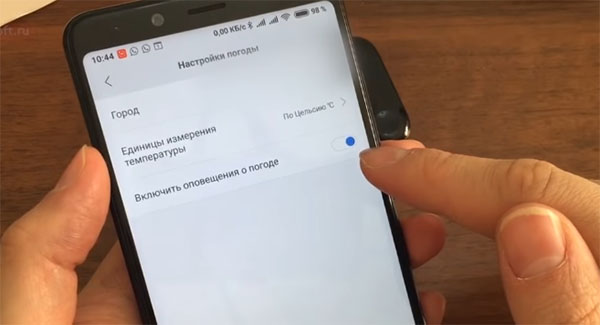
Включите автоматическое оповещение о погоде в приложении
Возможно ли отвязать смарт-часы от одного и перенастроить на другой смартфон
Привязать девайс можно в любой момент к телефону, планшету или даже ноутбуку (в этом случае может потребоваться эмулировать Android-среду). Причём привязка смарт-часов к определённому устройству отнюдь не связывает их вечными узами. В любой момент пользователь сможет отвязать девайс, а затем привязать его к другому смартфону, в том числе использующему иную платформу при условии, что ОС поддерживается. Повторное подключение выполняется аналогично.
Как перезагрузить фитнес-браслет
На трекерах кнопка перезагрузки отсутствует. Отвязать, перезагрузить устройство можно путём сброса настроек, для чего используется приложение на смартфоне:
- Запускаем софт, вводим данные авторизации (для браслетов Xiaomi Mi Band используем приложение Mi Fit).
- Выбираем трекер путём нажатия на его названии.
- Жмём «Отвязать» («Unpair»).
- Перезапускаем софт, заходим в аккаунт и заново привязываем браслет к смартфону.
Альтернативным решением является использование программы «Диагност», которая меняет Mac-адрес, после чего Mi Fit определит браслет как новый. Для этого выполняем следующее:
- Устанавливаем софт.
- Подключаем Bluetooth и дожидаемся, пока трекер не будет найден.
- Жмём «Восстановить заводские настройки» и нажимаем кнопку на устройстве.
- Mac-адрес изменится, а настройки будут сброшены.
Если не брать в учёт варварские методы сброса настроек, то крайними мерами являются полная разрядка устройства или перепрошивка, предполагающая использование специального софта.








